Google Yardımcısı kullanıcı olarak çok sayıda sorgu yapmanıza olanak tanır ve hatta sesli komutlar aracılığıyla görevleri ve uygulamaları yürütebilirsiniz. Gerçek şu ki, çok yararlı olabilir, bu yüzden etkinleştirmek istersen size nasıl olduğunu göstereceğiz. Ve istediğiniz şey, artık sayfanızda görünmemesiyse Android mobil olduğunu ve komutunu söylediğinizde veya düğmesine bastığınızda herhangi bir etkileşim olmadığını, onu devre dışı bırakmanın da bir yolu olduğunu bilmelisiniz.
Bu nedenle, her iki şeyi de, Android cep telefonunuzda nasıl etkinleştirip devre dışı bırakacağınızı açıklayacağız. Bu şekilde, akıllı telefonunuzda sunup sunmama konusunda özgür seçiminiz olacak. Yine de bilmelisin ki bu Google sesli asistanın birçok avantajı var sunmak için, bu yüzden size her şeyi açıklayacağız.
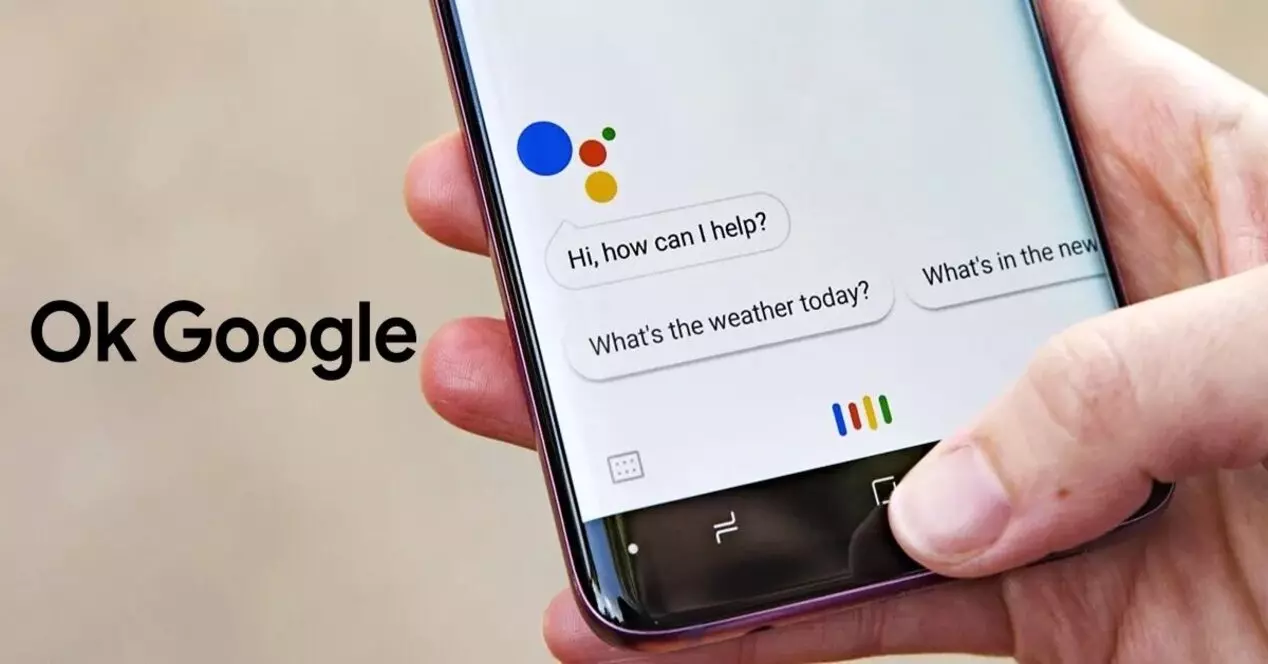
Google Asistan nedir ve ne işe yarar?
Bu popüler mobil aksesuar, Google şirketi tarafından oluşturulan sesli asistandır. Google Asistan olarak anıldığı sunum anından, bugün bildiğimiz şekliyle Google Asistan olana kadar çok değişti. Ana amacı, ekranı her zaman kullanma becerisine sahip olmayanları kolaylaştırmaktı, başlangıçta bize birkaç ekstra verdi.
Ancak, Google bunun üzerinde çalışıyor ve onu bir saygınlık haline getirmek için geliştiriyor. Bu, bize büyük avantajlar ve olanaklar sunmamızı sağlıyor. ses kontrolü . Onu kullananlar, muhtemelen bizi anlayan bir robotla konuşmaya en yakın şey olduğunu biliyorlar.
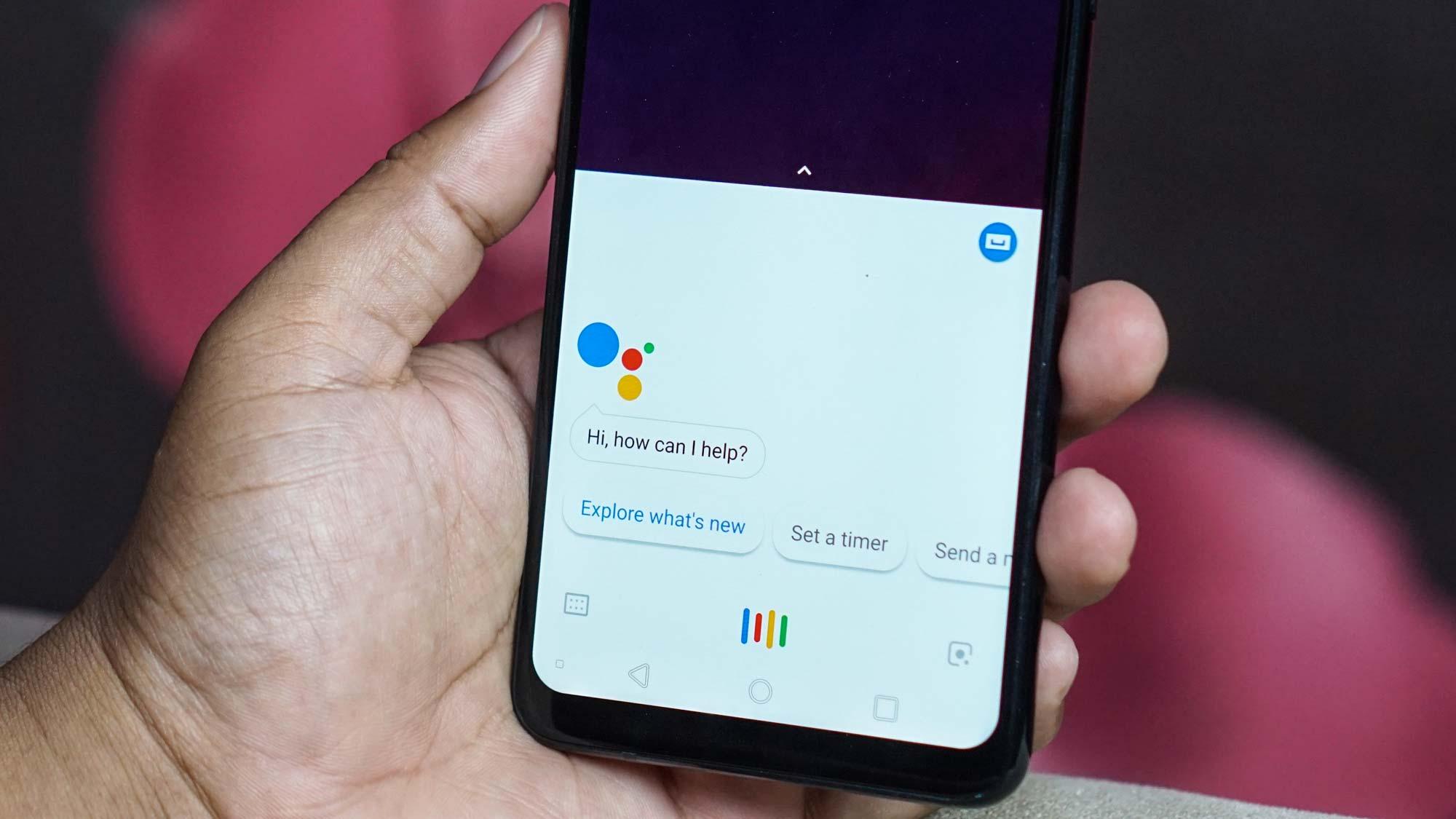
Cep telefonuna entegre edilen bu asistan bize birçok sesli komut, konuşarak arama yapma imkanı ve hatta evimizi kontrol etmemiz için sunduğu sayısız avantaj sunuyor. Sihirli kelimeler ve bizi buna götürecek olanlar Ok Google ve Hey Google'dır.
Bizim için tamamlayabileceğiniz bazı görevler arasında, bahsettiğimiz aşağıdakiler yer almaktadır.
- Akıllı cihazları kontrol edin.
- İnternetteki her türlü bilgiye başvurun.
- Haberleri, hava durumunu ve hatta trafik koşullarını keşfedin.
- Çalmakta olan müziği kontrol edin.
- İçeriği TV'de oynatın.
- Hatırlatıcıları ve uyarıları ayarlayın.
- Arama yapın ve mesaj gönderin.
- Akıllı telefon uygulamalarını ve araçlarını açın.
- Çevirileri tamamlayın.
- Çalın veya bize şarkı söyleyin.
Öte yandan, Google asistanının şunları yapabildiğini de bilmelisiniz. birkaç kişinin ses profillerini tanıma , böylece kiminle konuştuğunu bilir ve yanıtları uyarlayabilir.
Nasıl etkinleştirilir?
Google Asistan'ın ilk günlerinde çok daha sınırlıydı ve yalnızca ana ekrandan başlatabiliyorduk. Neyse ki, evrimle birlikte, mobil ekran kapalıyken bile kullanabilecek duruma geldik. Bu Google asistanının cep telefonunuzda çalışmasını sağlamak için şu süreci izlemeniz yeterlidir:
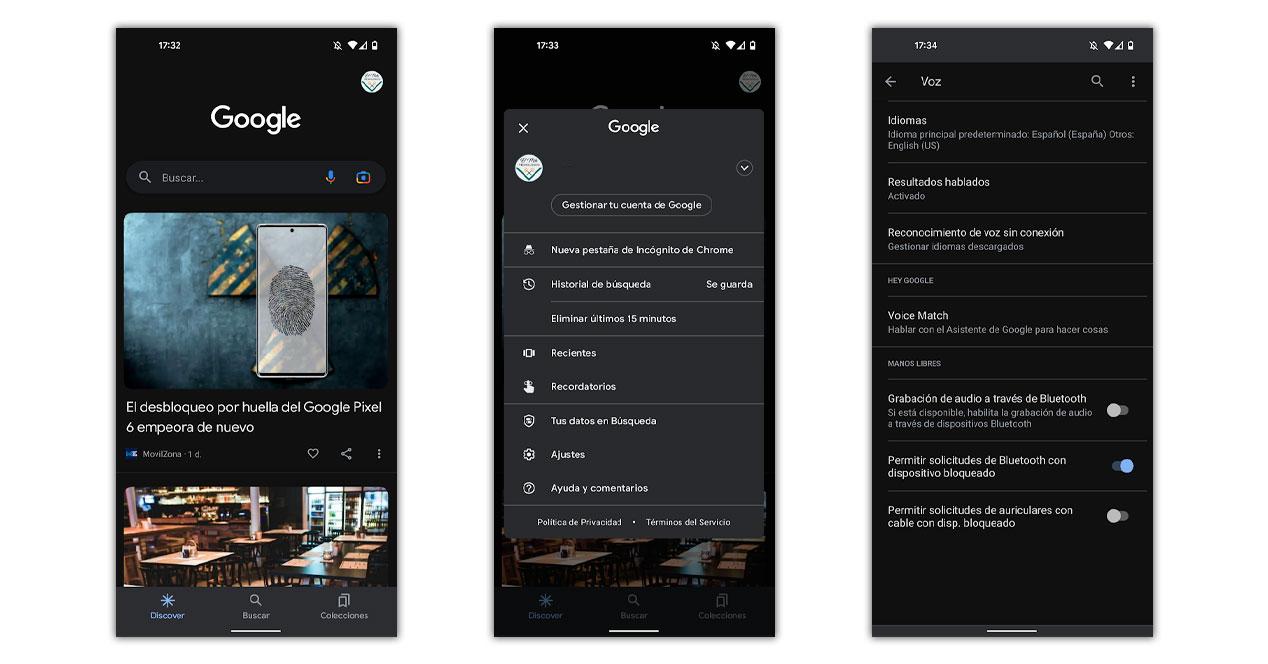
- Google uygulamasını açın.
- Profil resminizin simgesine tıklayın.
- Ayarlar adlı seçeneği seçin.
- Ardından Ses adlı bölüme girin.
- Ardından Voice Match'i seçiyoruz.
- O zaman Hey Google'ı etkinleştirmek için ilerlememiz gerekecek.
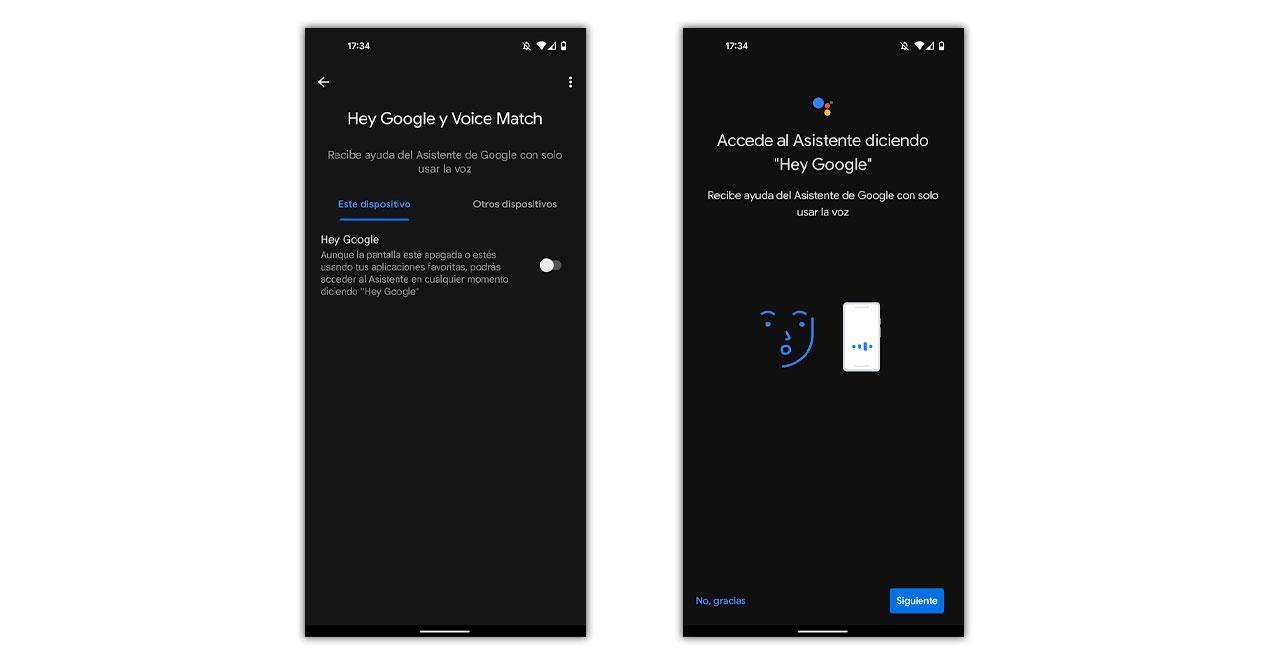
Bu işlevi daha önce yapılandırmadıysak, Ok Google diyerek sesi kaydedin birkaç defa. Bu şekilde, Google Asistan zil sesini tanıyabilir. Bu şekilde, ekran kapalıyken bile Google asistanın tüm işlevlerinden yararlanabilirsiniz.
Google Asistan'ın çevrimdışı çalışmasını sağlayın
Ok Google'ı etkinleştirdiğimiz anda, asistan şirketin sahip olduğu devasa veritabanında arama yapmak için her zaman internete başvurur. Ancak bu bilgiye her zaman ihtiyacımız olmadığından, çevrimdışı kullan bunun gibi:
- Google> Ayarlar> Ses'e geri dönün.
- Çevrimdışı Konuşma Tanıma'ya dokunuyoruz.
- Şimdi listeden her zaman kullanmak istediklerimizi seçiyoruz.
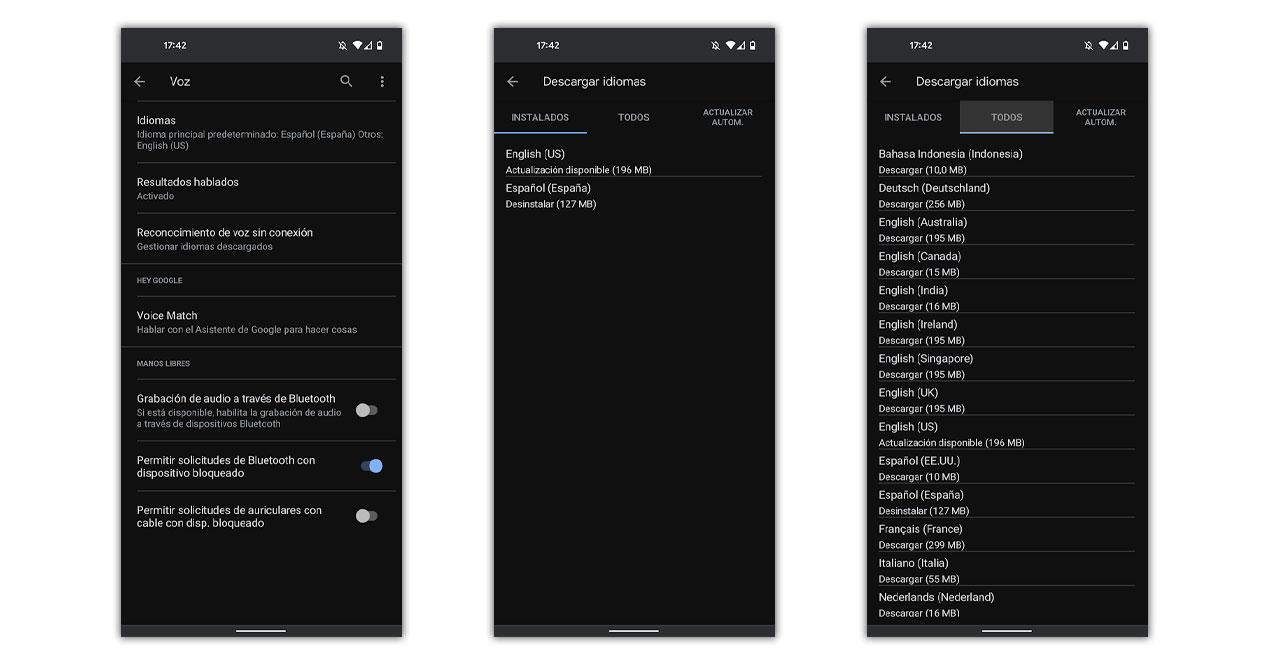
her bağlandığımızda bir Kablosuz internet ağ, yeni ifadeler ve cevaplarla güncellenecektir, ancak internet olmadan yapamayacağınız şeyler olacağını unutmamalısınız. Örneğin, hatırlatıcı ayarlama işlevi veya mobil işlevler tamamlayabilirseniz ne olur?
Google Asistan'ı devre dışı bırak
Eklentiyi artık kullanmak istemediğiniz durumlarda güvenle devre dışı bırakabilirsiniz. Bu sayede artık Ok Google deseniz bile bilerek veya yanlışlıkla cep telefonunuzda görünmeyecektir. Sen uyandırma düğmesini de devre dışı bırakabilir , böylece düğmeyi basılı tuttuğunuzda sihirbazı da başlatmazsınız.
Android'de Google Asistan'ı devre dışı bırakın
Amacımıza ulaşmak için daha önce gördüklerimizden çok da uzak olmayan, tersi de olsa bir süreç izlemeliyiz. Aşağıdaki prosedürü izleyeceğimiz yerden Google uygulamasına girerek başlıyoruz:
- Arama motoru uygulamasında Ayarlar'ı seçiyoruz.
- Google Asistan'a ayrılmış bölüme dokunuyoruz.
- Hey Google ve Voice March'ı seçtik.
- Son olarak tamamen devre dışı bırakmak için mavi butonu kaldırıyoruz.
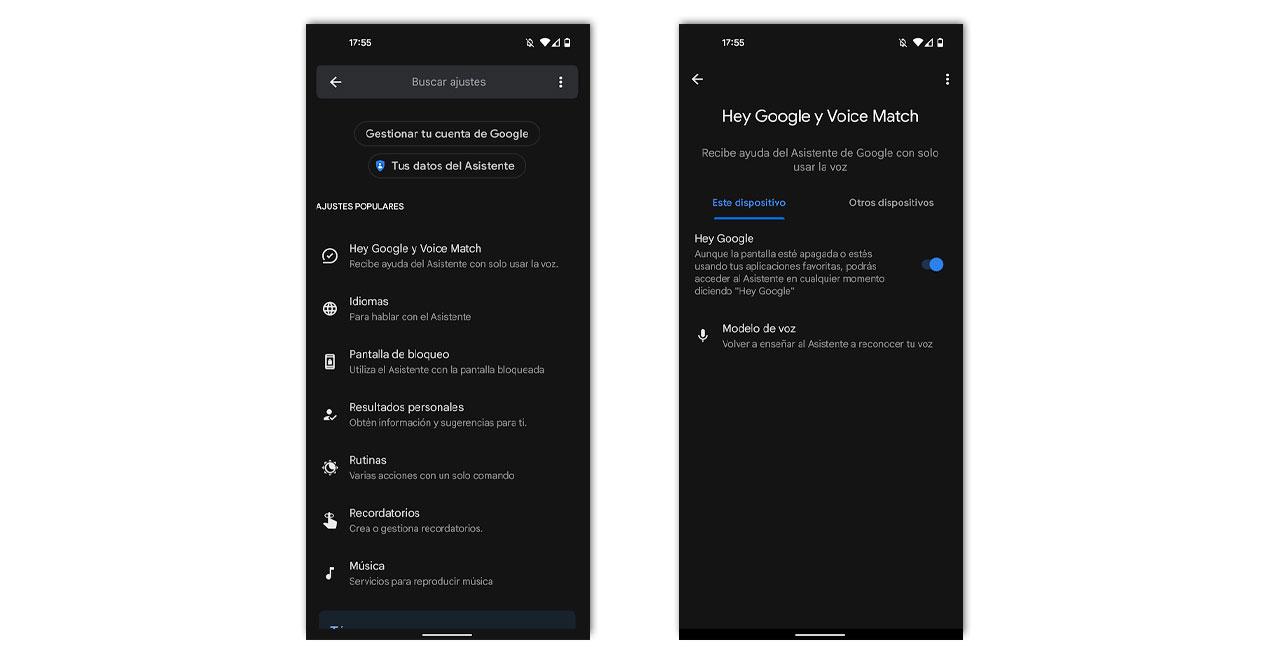
Ancak, Android Auto'yu kullandığımızda Google Asistan'ın hala mevcut olduğunu unutmamalısınız, böylece direksiyonda her zaman ellerimiz serbest kalır.
Sihirbaz düğmesini kaldır
Android cep telefonlarının gezinme çubuğundaki ana düğmeyi veya ortadaki simgeyi basılı tuttuğunuzda, ses tanıma görünür, yararlı ama bazı insanlar için can sıkıcı bir şey. Dilerseniz size anlatacağımız ve tüm Android cep telefonları için geçerli olan bu adımlarla bunları devre dışı bırakabilirsiniz:
- Akıllı telefon ayarlarına gidin.
- Uygulamalar adlı seçeneğe tıklayın.
- Ardından Asistan bölümünü seçeceğiz.
- İçeri girdikten sonra, güç düğmesini basılı tutmaya adanmış menüyü seçiyoruz.
- Burada kullanmamayı seçebilirsiniz.
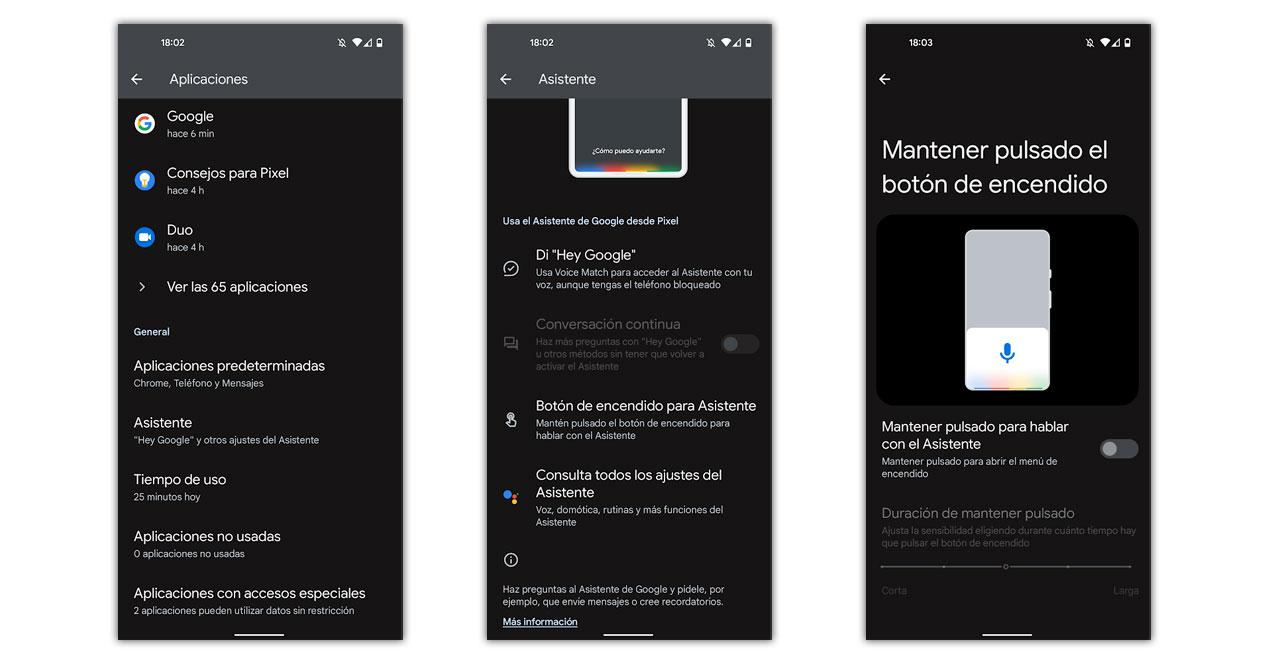
Akıllı telefonumuz klasik gezinme çubuğunu kullanıyorsa, Android'in bazı sürümlerinde seçeneği bulmak için bu işlemi izlememiz gerekebilir:
- Ayarlara erişiyoruz.
- Ek Ayarlar'a dokunuyoruz.
- Button Shortcuts isimli sekmeyi işaretliyoruz.
- Ve seçenekler arasından Google asistanının çalışmasını mı yoksa diğer araçların yapmasını mı istediğimizi seçeceğiz.
Google Asistan bu şekilde olurdu, akıllı telefonumuzdaki kısayollardan devre dışı bırakılırdı.